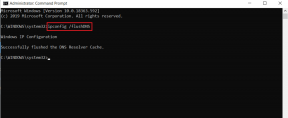10 bästa YouTube Shorts tips och tricks
Miscellanea / / November 29, 2021
Google tar sig an TikTok med sina YouTube Shorts. Efter TikToks enorma framgång med korta videoformat vill YouTube ge det en chans, men smart. Om du är bland de lyckliga med tillgång till YouTube Shorts, läs med för att lära dig de bästa tipsen och tricken om det.

Tycka om Tick tack, hittar du alla redigeringsalternativ som musik, text, hastighetstimer, etc., för att ge din video en wow-effekt. Man kan också lägga till vuxenfilter och spela med olika behörigheter beroende på innehållet i Shortsen. Låt oss börja.
Var är YouTube Shorts
Det är bra att YouTube inte kastar berättelsealternativet till startskärmen. Den är kopplad i +-menyn längst ned. Öppna YouTube, tryck på +-ikonen längst ner och välj YouTube Shorts från följande meny.


Även på Guiding Tech
1. Lägg till musik i YouTube Shorts
YouTube Shorts ser livlös ut utan musik i bakgrunden. När du skapar Shorts kan du trycka på knappen Lägg till musik längst upp och välja en från standardlåtarna. Tyvärr finns det inget sätt att importera och ladda upp musik från den lokala enhetslagringen. Så du måste nöja dig med YouTubes standardsamling för nu.


Om du gillar en musiklåt och vill använda den i framtiden, använd sedan knappen Favorit bredvid den för enkel åtkomst.
2. Justera hastighet
Många användare kommer att älska det. Shorts låter dig bråka med inspelningshastigheten. På inspelningsskärmen för Shorts, tryck på knappen Hastighet och sakta ner videon med 0,3x eller snabba upp Shorts-videon med 3x.


3. Lägg till en nedräkningstimer
Den här är användbar när du försöker skapa en kortfilm med en grupp vänner. Många gånger missar vi det perfekta ögonblicket på grund av felaktiga tidpunkter. Shorts låter dig justera nedräkningstimern från Timer-menyn, och du kan också spela med inspelningstiden från 1s till 15s.


4. Lägg till text till video
Vill du förstärka Shorts-videon med olika textstilar och färger? Från nästa skärm kan du lägga till olika textstilar och anpassa dem med olika färger, justeringar, storlekar och mer. Tyvärr har YouTube inte lagt till stöd för klistermärken i skrivande stund.

Du kan dock alltid lägga till emoji från standardmenyn för tangentbords-emoji.
5. Ange behörighet
Vi uppskattar hur YouTube erbjuder olika behörigheter för delning av Shorts. Innan du slutför videon för tittarna kan du välja mellan offentlig, olistad eller privat behörighet. De flesta kommer att välja offentligt tillstånd, men de olistade och privata behörigheterna är också användbara vid vissa tidpunkter.


Även på Guiding Tech
6. Schemalägg YouTube Shorts
På YouTube kan du schemalägga Shorts så att du kan välja en tidpunkt när de sänds live. Från menyn Permission kommer du att märka alternativet Schemalagt. Klicka på den och använd datum- och tidsväljarmenyn för att ställa in tiden för Shorts att gå live.

7. Välj vuxenfilter
Som en ansvarsfull plattform och något som används av miljontals barn, låter YouTube dig lägga till ett vuxenfilter till Shorts. Välj målgrupp på menyn Lägg till detaljer och begränsa din video till en vuxen publik.

Du kan också välja om Shortsen är avsedd för barn eller inte.
8. Kontrollera Shorts Views
Du kan när som helst kontrollera aktuella kortfilmsvisningar. Öppna YouTube-appen och navigera till Bibliotek > Dina videor, och här ser du alla dina uppladdade kortfilmer och aktuella visningar.

9. Redigera kortfilmsbehörighet
Även efter att du har laddat upp Shorts-videon kan du ändra titel, beskrivning och redigeringsbehörighet för videon. Gå till YouTube > Bibliotek > Din video och tryck på menyn med tre punkter bredvid videon och välj Redigera.

Du hittar den välbekanta redigeringsmenyn. Använd de relevanta alternativen och gör ändringar.
10. Ta bort YouTube Shorts
Vill du ta bort en av dina YouTube Shorts-videor? Du kan öppna YouTube-appen och navigera till Bibliotek > Dina videor > tryck på menyn med tre punkter bredvid videon och välj Ta bort från den nedre flytande menyn.


Tidiga visningar av YouTube Shorts
YouTube verkar ha gjort ett anständigt jobb med YouTube Shorts. Men det saknas fortfarande andra roliga element som partyfilter, klistermärken, möjligheten att ställa in omslagsbilder och mer.
Tillståndsalternativen är perfekta. Och med YouTubes avancerade algoritmer kan Shorts bli publikens favorit.
Även på Guiding Tech
Använd YouTube Shorts som ett proffs
Även om YouTube Shorts fortfarande är nytt, har det en lång väg kvar att gå. Under tiden hoppas vi att tipsen och tricken som nämns ovan hjälper dig att börja använda YouTube Shorts som ett proffs. Medan du håller på, dela din upplevelse i kommentarsfältet nedan.
Nästa upp: Instagram Reels är en annan TikTok ripoff. Läs inlägget nedan för att lära dig om de femton bästa tipsen och tricken på Instagram Reels.